Come inviare via mail da iPad file più grandi di 20 MB
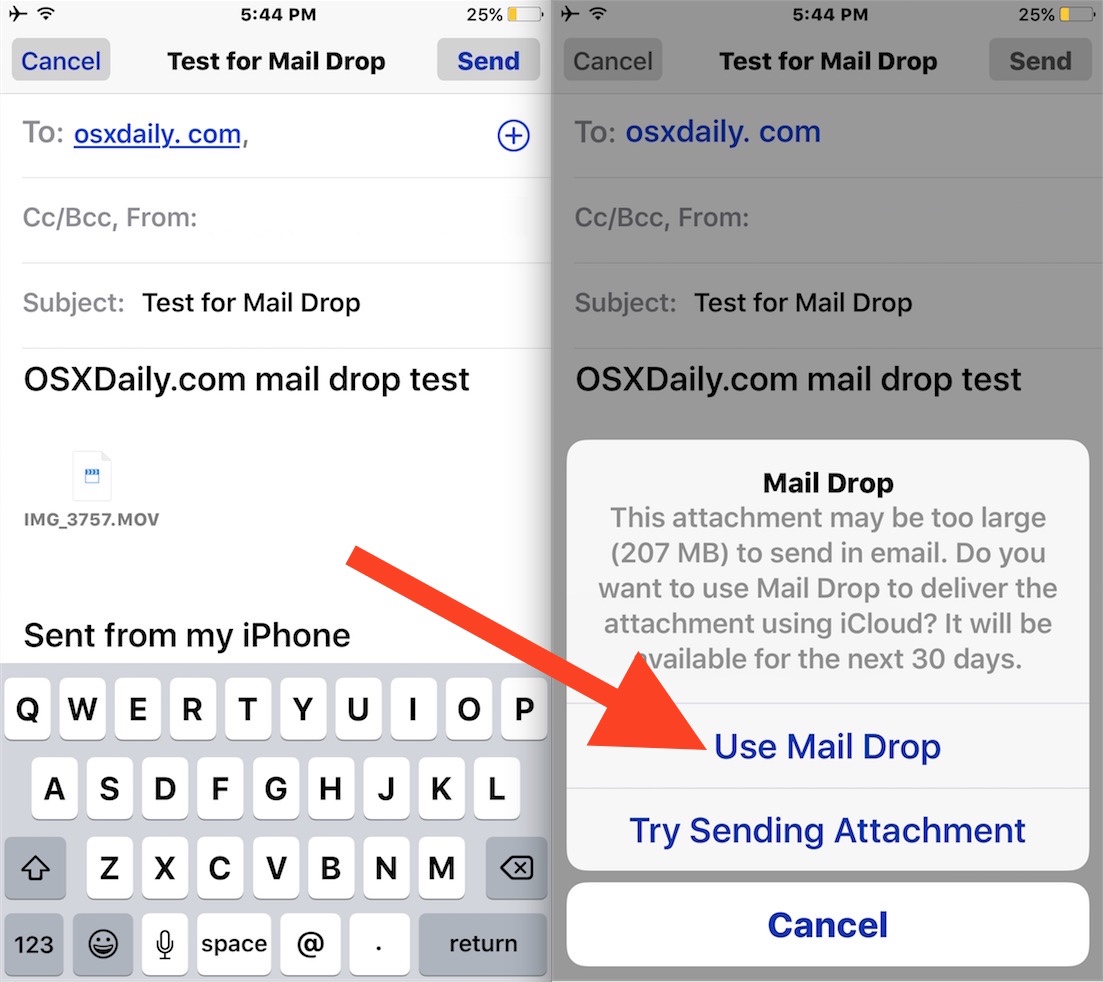
[adrotate banner=”1″]
In questa guida parleremo di un argomento molto utile per tutti gli utenti che, spesso, si trovano ad allegare file particolarmente grandi dal proprio iPad.
Infatti, il limite per gli allegati della posta elettronica da iOS è di 20 MB, che in alcuni casi (documenti) sono più che sufficienti, ma se dobbiamo inviare file troppo più grandi può essere difficile se non ci affidiamo a servizi esterni, cosa che da iPad è ancora più difficile (servizi come Jumbo Mail di Libero, per gli allegati “giganti”, non si possono usare a meno che inviamo delle foto o dei video registrati da noi).
Da iOS 9.2, tuttavia, iOS ha introdotto un sistema che permette di inviare allegati molto grandi, senza occupare il nostro spazio iCloud ma che rimarranno sui server per soli 30 giorni, prima di cancellarsi definitivamente. Il file, quindi, non sarà fisicamente allegato alla mail, ma potrà essere aperto dall'altro tramite un link, quindi scaricato.
Attivare auesta funzione è davvero semplicissimo: infatti è sufficiente scegliere un file più grande di 20 MB (una foto, un video, un PDF) e cercare di esportarlo, da qualsiasi app, allegandolo ad un messaggio di posta elettronica.
A differenza di qualche tempo fa, dove ci veniva detto che “il file è troppo grande per essere allegato”, ci verrà detta la stessa cosa ma ci verrà chiesto se vogliamo utilizzare Mail Drop, che caricherà il nostro file su un server iCloud, anche se non sul nostro spazio (gli allegati iCloud sono quindi una cosa diversa). Si possono inviare file fino a 5 GB, che come già detto entro 30 giorni devono essere scaricati dal destinatario, altrimenti scompariranno: faremmo bene quindi a informare il destinatario di questa cosa.
I tratta di una funzione utile, che porta con sé anche un piccolo mistero: se entriamo nell'app Impostazioni e cerchiamo “Drop” tramite la barra di ricerca in alto, troviamo un'opzione che consente di limitare la dimensione degli allegati Mail Drop se usiamo i dati cellulare: nella sezione a cui veniamo rimandati (quella delle mail), però, non si trova traccia di questa opzione: un piccolo bug, probabilmente, che verrà risolto nelle prossime versioni di iOS.
[adrotate banner=”2″]
